Как защитить свои данные на iPhone: 6 простых шагов
Если вы являетесь владельцем хотите iPhone и хотите при этом, чтобы «Большой брат» не следил за вами, придется немного изменить настройки смартфона. Мы расскажем, на что следует обратить внимание.

Не секрет, что с помощью iPhone компания Apple собирает данные о своих пользователях. Конечно, это происходит в автоматическом режиме, никто не наблюдает за вами, когда вы едете на работу, однако многим и такое ненавязчивое наблюдение неприятно. Если вы относите себя к таким людям, можно просто поменять телефон, но есть и другой вариант: можно попробовать защитить свои данные от разработчика.
Шаг 1: Геолокация
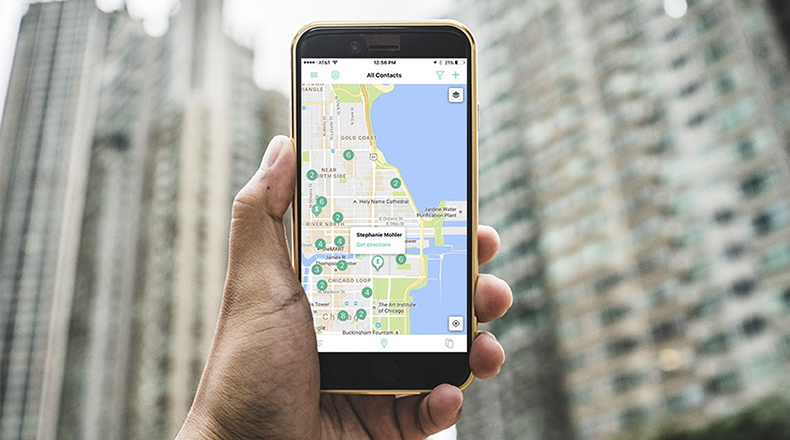
Первым шагом к защите конфиденциальных сведений от Apple, необходимо в первую очередь отключить службы геолокации, поскольку они не только вторгаются в приватную сферу, но и являются достаточно энергоемкими.
- Откройте «Настройки» и выберите категорию «Конфиденциальность».
- В разделе «Службы геолокации» вы найдете все приложения, которые имеют доступ к определению вашего местоположения.
- Проверьте, какой тип доступа разрешен для каждого приложения. Именно здесь вы должны быть особенно внимательны.
Обычно выбирать приходится между тремя уровнями разрешения: «Никогда», «Всегда» и «При использовании программы». Если вы не используете службы геолокации в приложении, вы можете отключить их полностью. Особенно не рекомендуем выбирать вариант «Всегда».
Шаг 2: Защита конфиденциальности в Safari
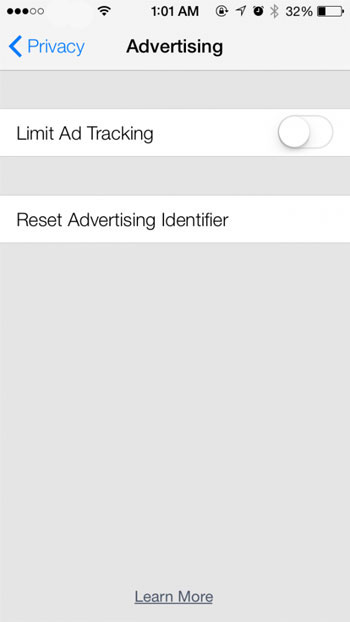
- Отслеживание рекламы (Ad Tracking) анализирует посещаемые вами интернет-страницы и подбирает контекстную рекламу. Чтобы отключить эту функцию, надо сделать следующее:
- Откройте «Настройки» и выберите пункт «Safari».
- В категории «Конфиденциальность и безопасность» активируйте опцию «Не отслеживать».
Ваши данные теперь недоступны для анализа. И раз уж вы зашли в этот пункт меню, то заблокируйте заодно Cookies.
Шаг 3: Ограничение прав доступа для приложений
Многие приложения хотят получить доступ к большему количеству данных, чем им необходимо для работы. Однако вы можете самостоятельно ограничить доступ этих «жадных» программ:
- Вернитесь в «Настройки» в раздел «Конфиденциальность».
- В пунктах «Контакты», «Календарь», «Фотографии», «Камера» или «Общий доступ Bluetooth» можно найти все приложения, которые имеют доступ к этой информации.
- Одним касанием вы можете просто отключить доступ.
Шаг 3: Блокировка межсайтового отслеживания (Cross-Site Tracking)
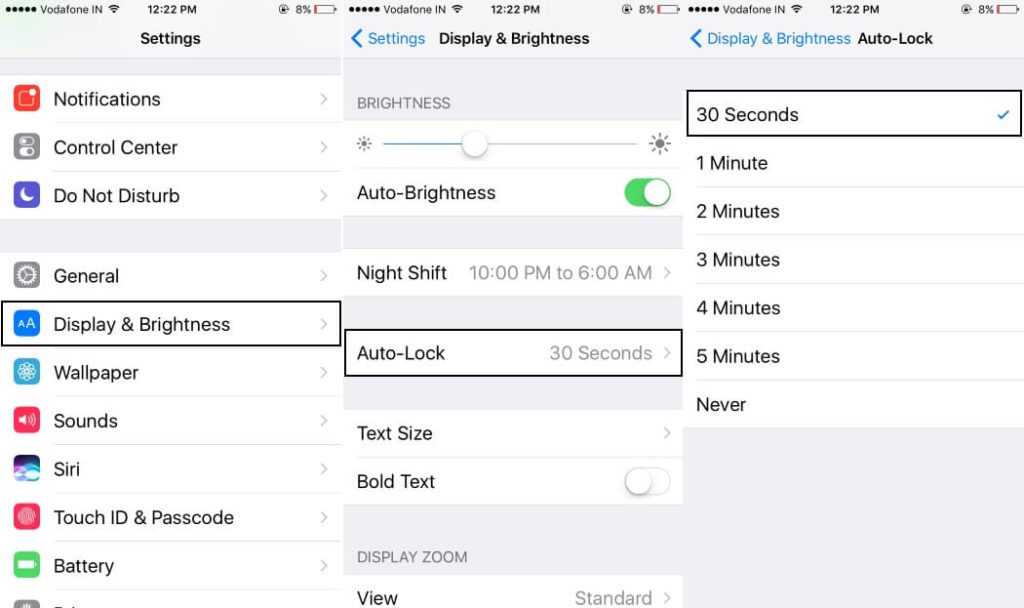
Межсайтовое отслеживание также позволяет показывать пользователю контекстную рекламу в интернете. В последней версии iOS можно заблокировать эту функцию, чтобы система перестала отслеживать интернет-серфинг:
- Для этого откройте «Настройки» на iPhone и нажмите «Safari».
- Затем переведите бегунок в положение «Try to Prevent Cross-Site Tracking» (название опции на русский язык пока не переведено).
Шаг 4: Опция «Часто посещаемые места»
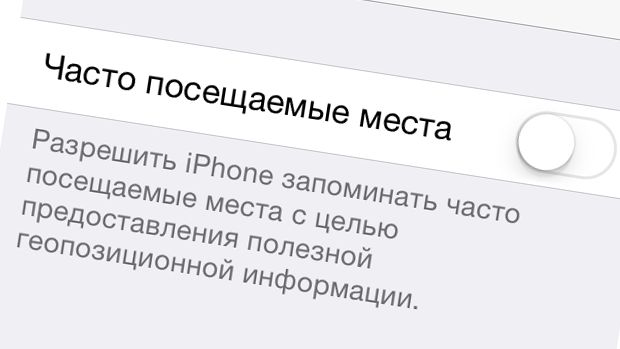
В iOS система запоминает все места, которые вы посетили. Благодаря этой опции вы можете получать информацию об определенной локации. Но чтобы повысить конфиденциальность и обеспечить безопасность своих данных, эту функцию следует отключить:
- Перейдите в «Настройки» и нажмите «Системные службы» > «Часто посещаемые места».
- Затем переведите ползунок у категории «Часто посещаемые места», чтобы отключить эту функцию.
Шаг 5: Автоблокировка
Эта функция не позволит никому, кроме владельца, использовать смартфон. Вам необходимо определить продолжительность периода покоя, спустя который телефон должен автоматически отключаться.
- Эту опцию можно найти в меню «Настройки» в разделе «Общие» > «Автоблокировка».
- Здесь вы сможете установить время, когда смартфон будет автоматически выключаться. В качестве минимального временного промежутка можно выбрать 30 секунд.
Шаг 6: Электронная почта
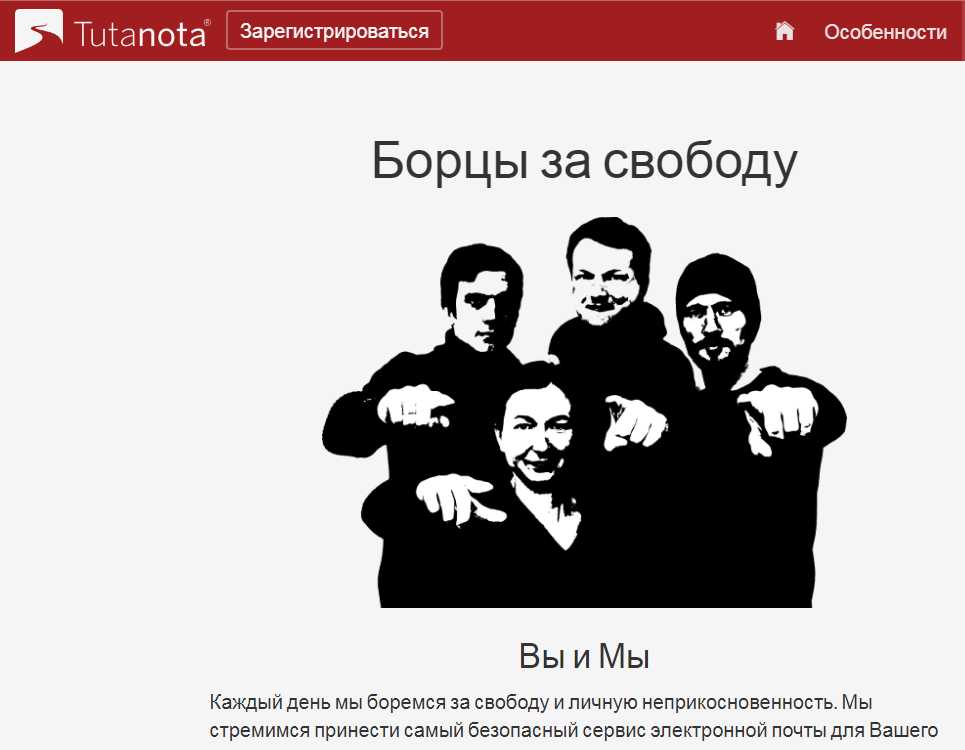
Для обеспечения максимальной конфиденциальности мы рекомендуем отправлять письма, используя сквозное шифрование «end-to-end», а также сохранять их в зашифрованном виде.
Поможет в этом анонимный почтовый провайдер, например, Posteo, Tutanota или Protonmail. Эти провайдеры не хранят личную информацию и шифруют весь почтовый трафик. Правда, в Posteo безопасность имеет свою цену. Ежемесячную плату в размере одного евро вы также сможете отправить анонимно по почте.
Кроме того, можно зашифровать весь трафик непосредственно на iPhone. Будь то почта, чат или использование интернет-страниц — все данные будут перенаправляться через зашифрованное соединение. Однако пока только сервис p≡p предлагает подходящее решение этой задачи.
Читайте также:
- Как обеспечить безопасность, продавая iPhone или iPad
- Как найти и заблокировать шпионские программы на компьютере
Фото: компании-производители, pixabay.com













 Читайте нас в социальных сетях
Читайте нас в социальных сетях